
Изберете опција за поврзување
По купувањето на Honeywell Voyager 1450g скенер, корисникот кој го произведува уредот е поврзан, способноста да се избере еден од четирите различни видови на соединенија од компјутери. Ние предлагаме краток за да останеме на секоја од нив, така што ќе можете да одредите кој режим на работа е погоден за трговска точка или персонален компјутер.
- Во отсуство на USB порти или со цел да ги зачувате, можете да го изберете режимот за руптура на тастатурата наречен PS / 2. Во овој случај, скенерот е задолжителен поврзан со електричната мрежа со помош на адаптерот со адаптер, една филијала на PS е поврзана со единицата на системот, а втората е испратена до тастатурата. Овој режим има свои функции за скенирање, во кое податоците веднаш се испраќаат до областа на курсорот, што е компатибилно со кој било фонд што го користи готовинската програма или со софтверот на стоковните единици.
- Ако компјутерот е доста стар и постои COT порта на него, можете да го користите за да го поврзете Honeywell Voyager 1450g. Потоа ќе треба да користите мрежен адаптер, како и преземање на возачи од официјалната страница или диск што доаѓа во комплет. Предноста на овој режим е исто така да ги извади USB порти, но главниот проблем е отсуството на COT порти во современи компјутери.
- Третиот режим е најизразениот, бидејќи се користи само за интегрирање со IBM. Во овој случај, се користи типот на поврзување RS485, соодветно, кој недостасува во обичните компјутери. Најверојатно, интеграцијата со POS опрема нема да биде направена, така што ние не застануваме на деталната анализа на овој тип на поврзување.
- Режимот кој одговара на сите компјутери со најмалку еден бесплатен USB-порта го одржува сите модерни CCTS. Не бара поврзување на скенерот на електроенергетскиот систем, а податоците за скенирање се внесуваат веднаш во полето каде што корисникот инсталира покажувач.


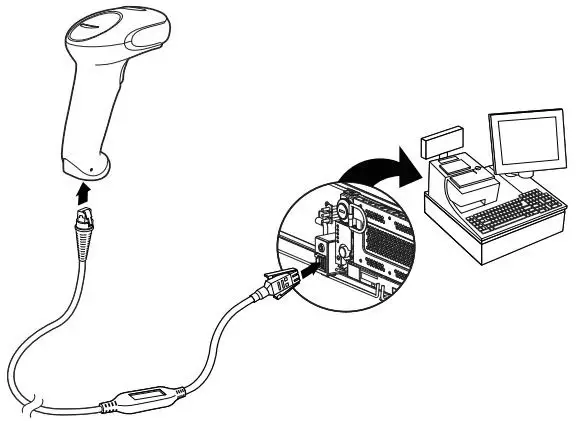

Ова се сите видови на поврзување со компјутер кој може да го користи Honeywell Voyager 1450g. Под секој од нив, ја напуштивме шематичкото означување на видот на врската, така што немате никакви прашања со тоа каде припаѓа на која линија и дали е неопходно воопшто да ја поврзете главната исхрана. Без оглед на избраниот режим, упатството за поставување на скенерот ќе биде релевантно, но секциите посветени на OS и употребата на софтверот за конфигурација се применуваат само на Windows, кои ќе ги земат предвид при извршувањето на овие упатства.
Конфигурирајте го Honeywell Voyager 1450g кога првпат ќе се поврзете
Вклучени со скенерот што се разгледува треба да оди на прирачник за користење каде што се собираат сите тековни кодови во врска со општите и напредните поставки на оваа опрема. Во нашите упатства, ние ќе ги допреме само оние кои треба да се сметаат за задолжително, со што ќе го води уредот во работната состојба. Поврзете го однапред на компјутерот еден од методите и бидете сигурни дека скенерот е вклучен.
- Лебди на секоја од следниве кодови за скенирање. Првиот е одговорен за бришење на сите параметри дефинирани кориснички дефинирани, кои мора да се направат за да ги ресетираат промените што може да се активираат кога Honeywell Voyager 1450g првично е вграден или тестирање.
- Следниот код ги активира фабричките поставки, враќајќи го скенерот во својата оригинална состојба. Ова мора да се направи неопходно дури и по ресетирање на параметрите на корисникот, така што нема проблеми со понатамошна конфигурација.
- Веднаш внесете го префиксот на уредот дизајниран да ја поедностави задачата за скенирање. Ако не го користите, секој пат кога треба да го притиснете копчето F1, со што ќе предизвикате стринг за читање. Овој префикс има различни услови и параметри опишани во упатството за користење. Можете да се запознаете со нив во документот PDF, линкот до кој е на крајот од оваа инструкција.
- Суфиксот е одговорен за откажување на копчето Enter по завршувањето на скенирањето. Сега не морате рачно ако го користите ова поставување.
- Конечно, скенирајте го баркодот што е погоден за сите режими и е потребно само ако ви се случува со DataMatrix, кој се применува на обележани стоки и други слични производи.
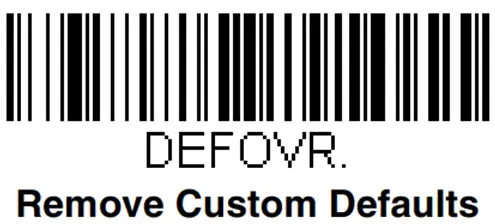


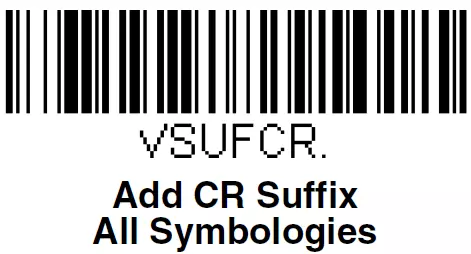
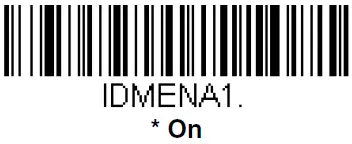
Како што ветив, остави врска до официјалната PDF датотека од програмери на англиски јазик, во која се собира листа на сите баркодови поврзани со програмирање Honeywell Voyager 1450g. Таму ќе најдете варијанти на префикси и можете да ги активирате другите непопуларни функции ако е потребно. Проверете ги информациите за тоа како да ги исклучите одредени режими ако тие беа случајно додадени.
Honeywell Voyager 1450g Упатство за корисникот во PDF
Решавање на популарни грешки при скенирање
Речиси сите грешки при скенирање преку Honeywell Voyager 1450g се решаваат со репрограмирање на уредот сите исти баркодове од упатството за користење, што го оставивме погоре. Сепак, би сакал одделно ги споменувам двата најчести проблеми и да обезбедам кодови за брза корекција.
- Ако при скенирање на 7-цифрените кодови на кои се вградени цигари, програмата автоматски додава на почетокот на нула, која е поврзана со стандардните осум знаци, самата стока нема да се најде во воспоставената база. Ова значи дека треба да го исклучите автофолот. За да го направите ова, скенирајте го следниот код.
- Вториот проблем е обработката на акцизните оценки, во кој се појавуваат текстот на грешка или неразбирлив сет на знаци наместо посакуваниот код. Ова произлегува поради режимот DataMatrix, кој не може да се користи. Се исклучува на ист начин - со скенирање на специјален баркод, чија слика што ја нудиме подолу.


Скенер Проверете во "Управувачот на уредот"
Како верификација на конфигурацијата на Honeywell Voyager 1450g, ќе го изберете пребарувањето во "Управувачот на уредот" на оперативниот систем. Ако не знаете како да одите во ова мени, прочитајте ја статијата од друг извор со референца подолу.
Прочитајте повеќе: Отворете го менаџерот на уредот во Windows 10

Во менито што се отвора, ќе треба да пронајдете дел со уреди за формат. Проширете го и осигурајте се дека додадениот скенер е правилно прикажан. Ако не е таму, скенерот не е прикажан во програмите и самиот скенирање едноставно не се случи, обидете се да го инсталирате возачот за конфигурирање, бидејќи тоа ќе биде прикажано во следната инструкција.
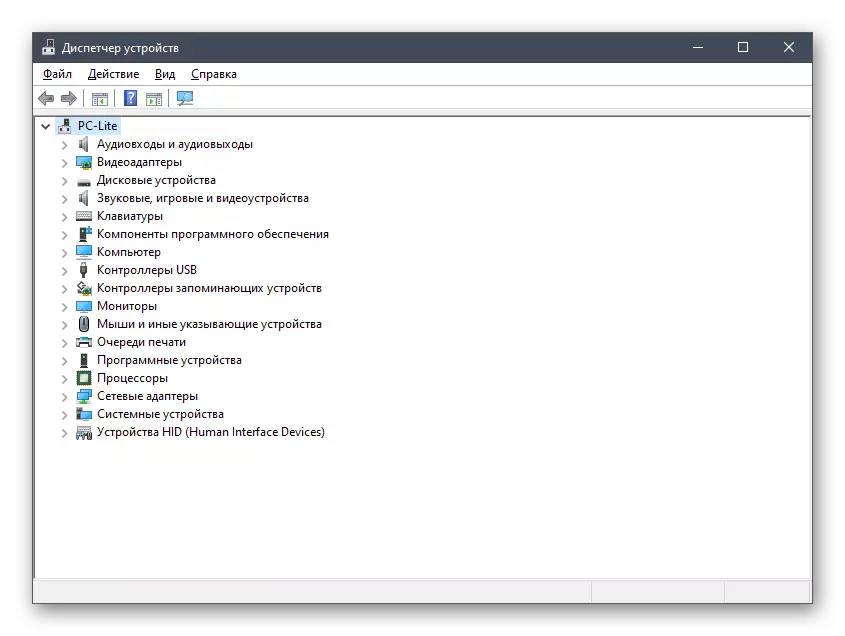
Преземи драјвери за конфигурирање на Honeywell Voyager 1450g
Водич за инсталација на возачот за скенерот што се разгледува, неопходно е корисниците кои се судрија со проблеми кога се откриваат во оперативниот систем или кои сакаат да користат дополнителни функции кои недостасуваат во програмскиот дел наведен во упатството за користење. За конфигурација на софтверот, се користи посебен софтвер, преземен од официјалната страница.
Одете на официјалната веб-страница на Honeywell
- Следете го линкот над каде веднаш да започнете регистрација за слободен пристап до сите датотеки на уредот од овој производител. Внесете ја адресата за е-пошта и саканата лозинка која ќе биде прикачена на сметката.
- Веднаш по завршувањето на создавањето на профилот, ќе има транзиција кон страната за оптоварување на софтверот, каде што треба да ја распоредите коренот.
- Во него, изберете го првиот директориум за "баркод скенери" и двоен-клик на него за отворање.
- Поставете го делот "Софтвер".
- Во него, вие сте заинтересирани за алатки и комунални услуги.
- Програма која е наменета за конфигурирање на Honeywell Voyager 1450g пред скенирањето се наоѓа во EZCONFIG за скенирање на папката.
- Изберете ја опцијата за дистрибуција преку архивата и извршете ја. Ќе има известување дека прво треба да го преземете софтверот Downloader бренд производ, со кој треба да се согласите.
- Поставете го на стандарден начин и стартувајте за да извршите понатамошни активности.
- Веднаш ќе започне преземањето на наведената архива, што ќе потрае одредено време, и по кликнување на него за да се отвори.
- Архивата е само една извршна датотека, која треба да биде лансирана.
- Потврдете ја инсталацијата и одберете локација на локалното складирање каде што сакате да ги додадете сите датотеки.
- По стартувањето на скенирање на eZConfig, откривањето на уредот обично се извршува автоматски ако е веќе поврзан со компјутерот. Во случај кога ова не се случи, ќе треба да кликнете на "Поврзете" и почекајте изгледот на соодветно известување.
- Следно, можете да започнете со управување со поставките за скенирање и други функции присутни во оваа апликација. Не менувајте ги стандардните поставки ако не знаете што реагираат и како да ги користат вградените алатки.

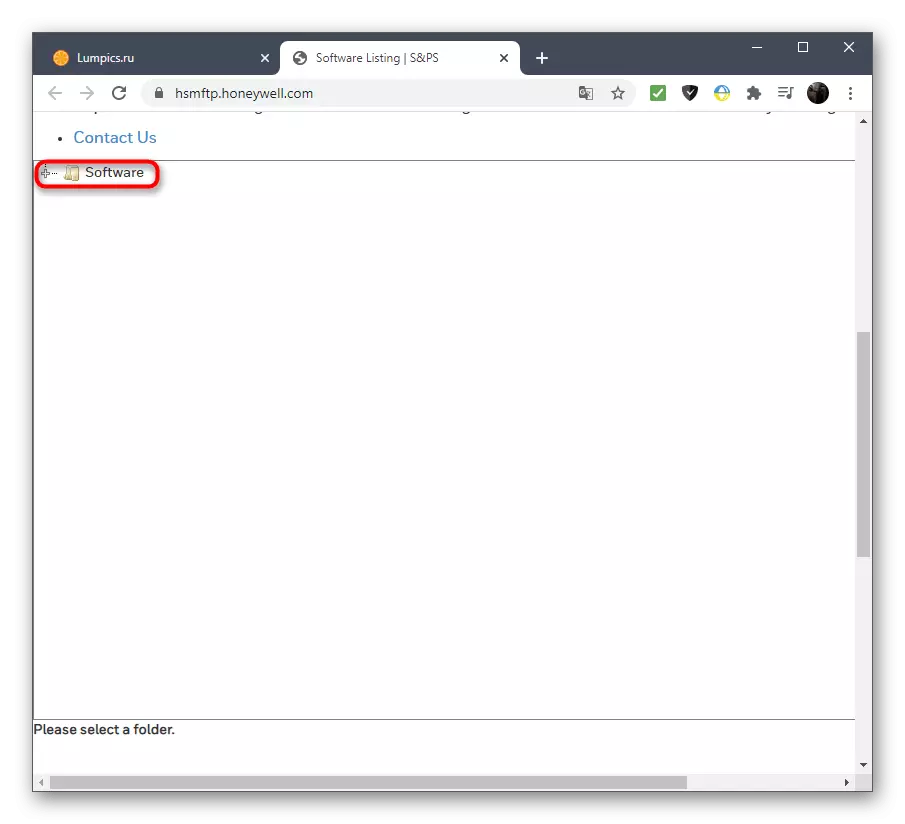
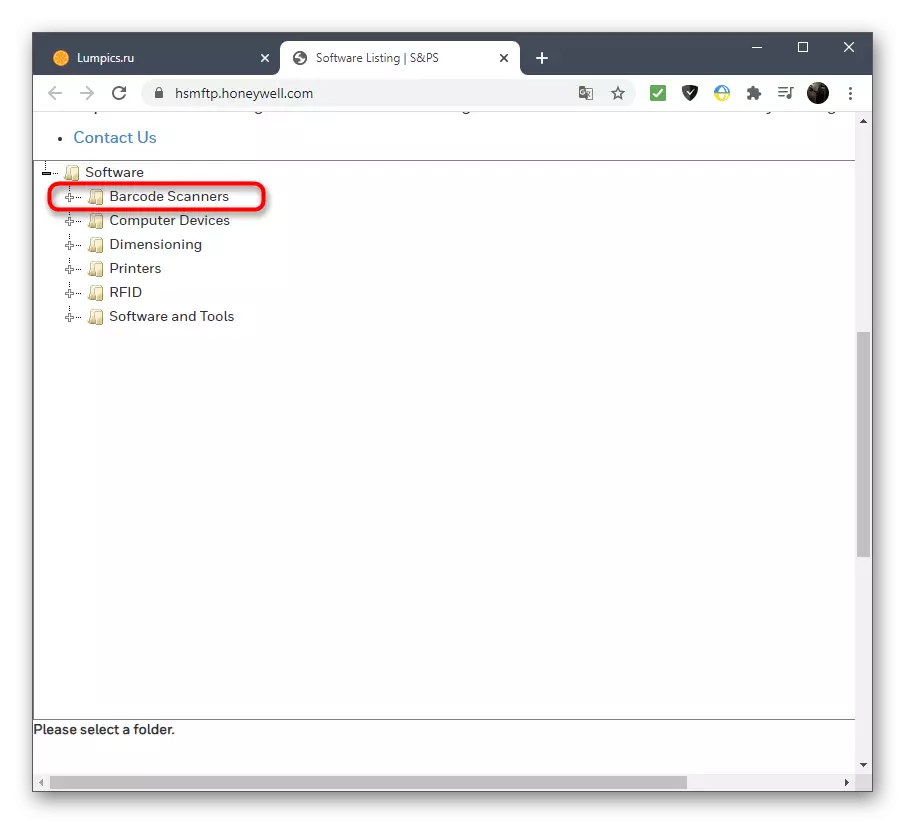
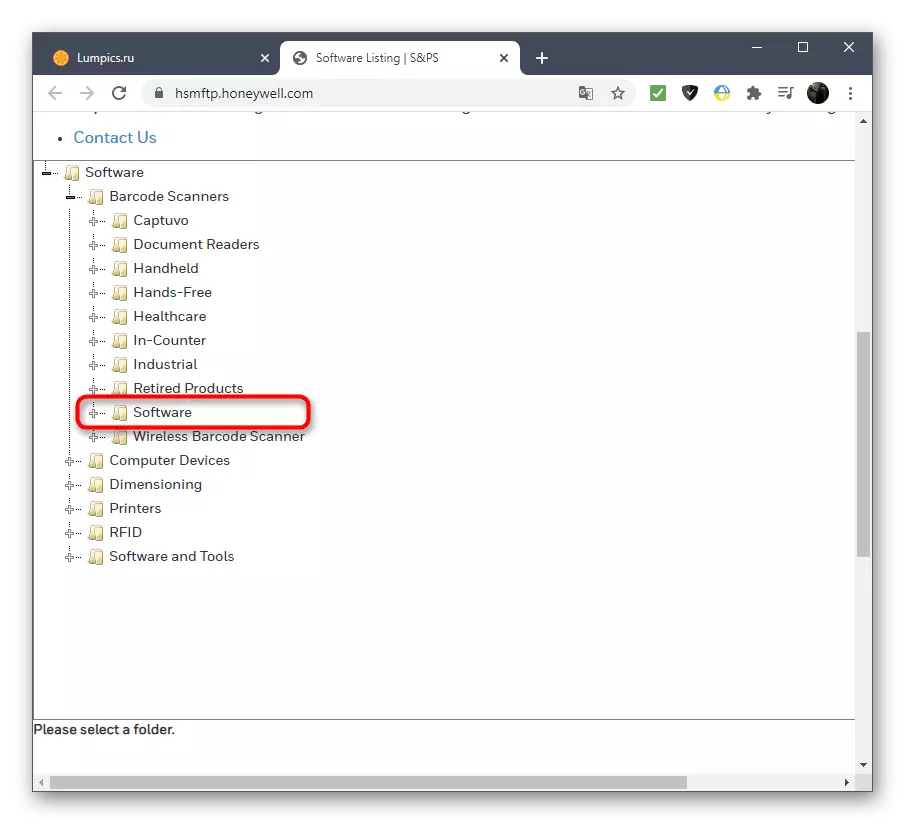

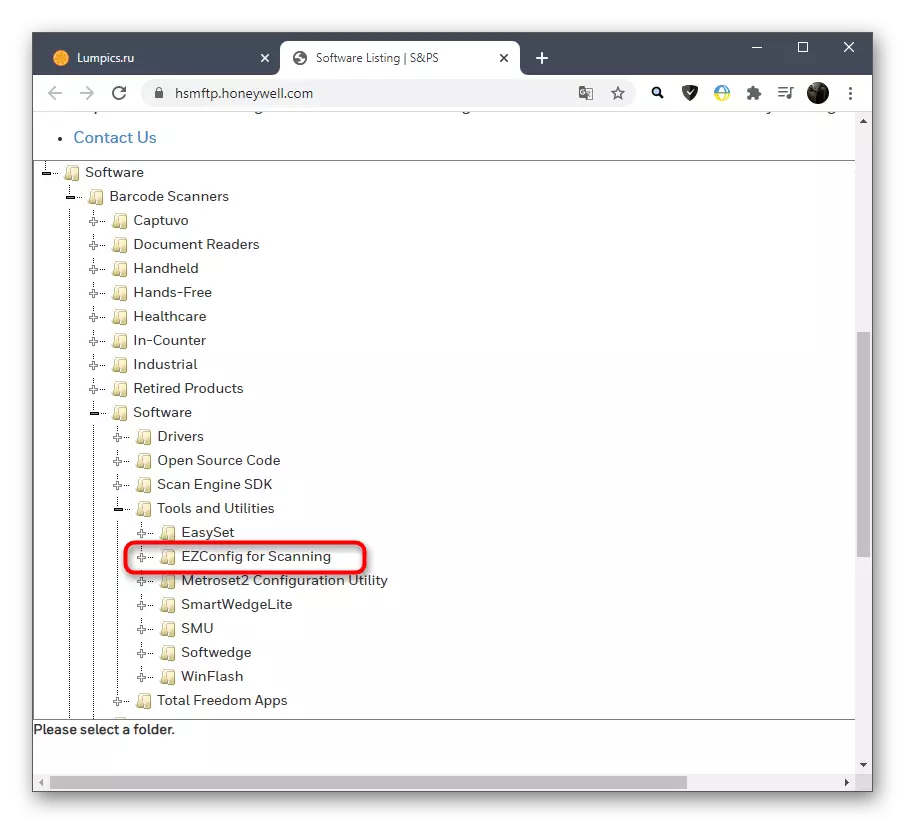

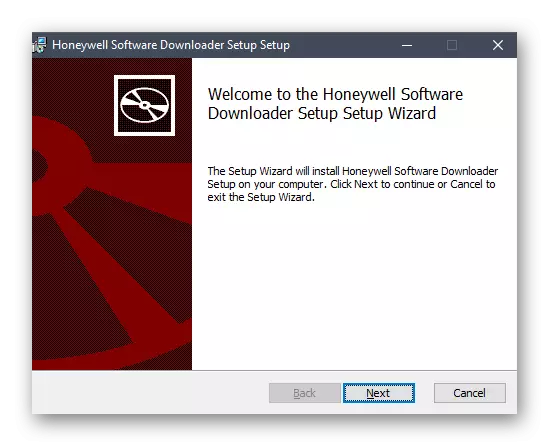

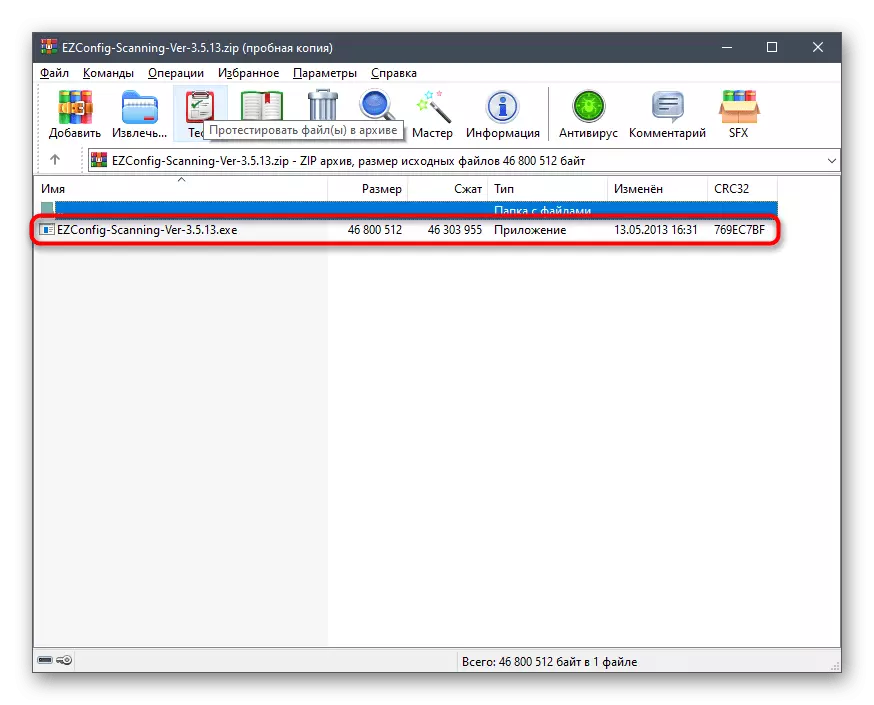


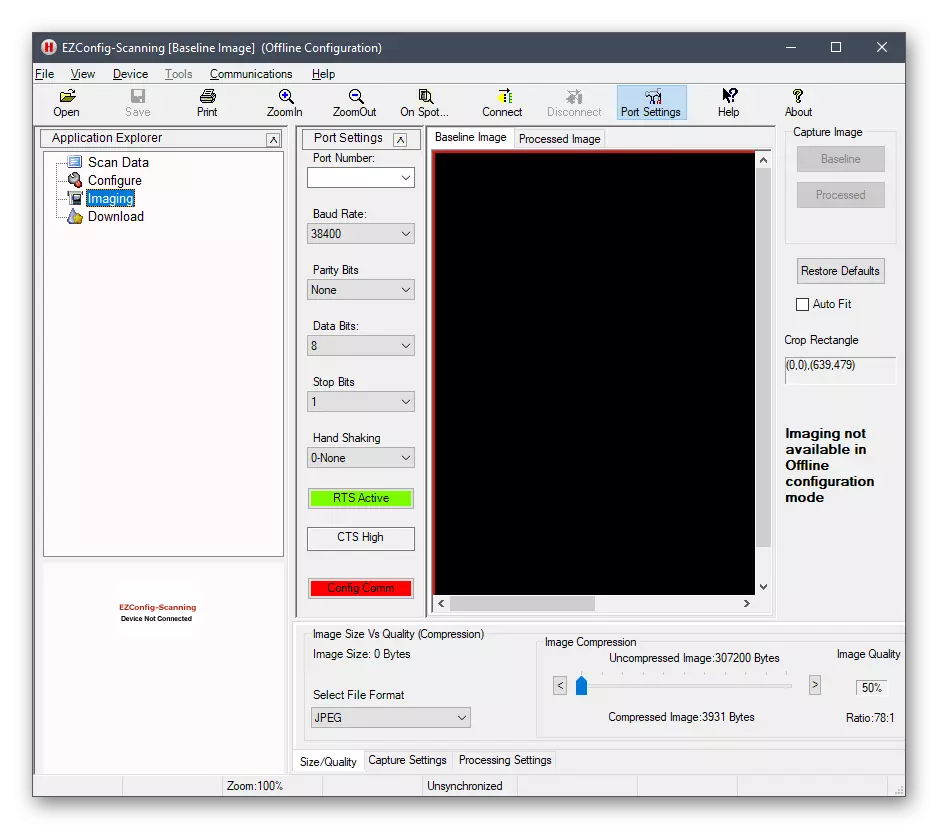
Honeywell Voyager 1450g интеграција во 1C
За жал, ние не ги имаме сите технички способности со цел да го расклопат процесот на интегрирање на Honeywell Voyager 1450g за вработените со 1C, па затоа составивме кратка општа поука која приближно го опишува овој процес. Ако сте скенираат стоки преку софтвер од податоци за инвеститорот и користете го скенерот во прашање, најверојатно, прирачникот ќе помогне да се поврзете без никакви проблеми и веднаш да продолжите со работа.
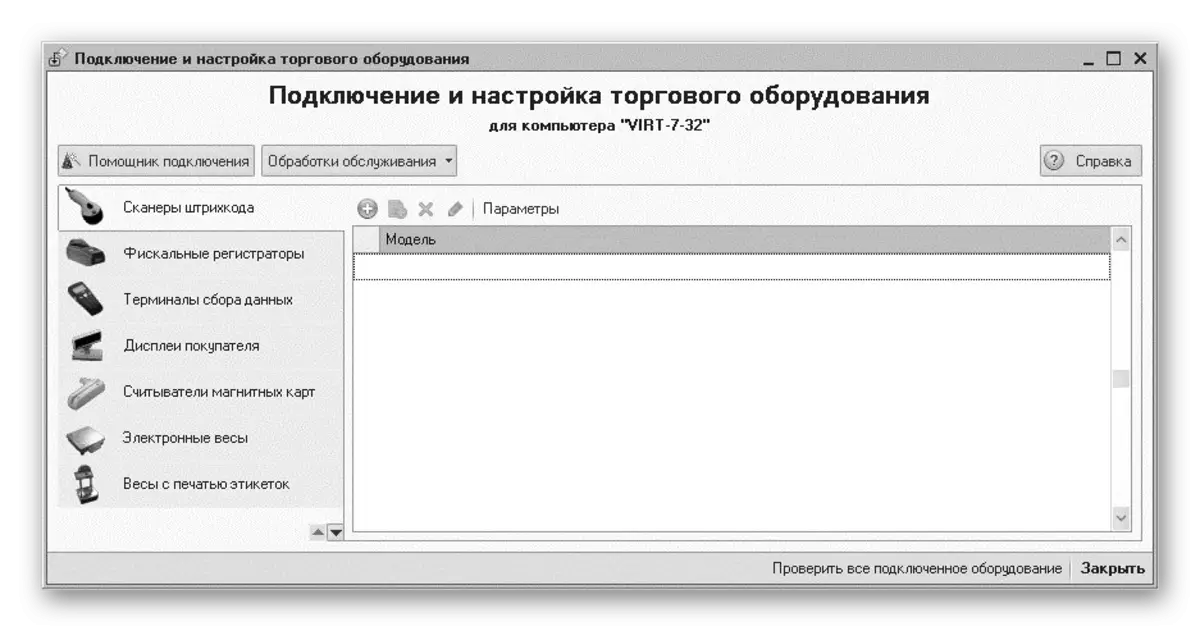
- Потребните поставки се вклучени во основната конфигурација на 1C, па ја стартувате програмата и одете во делот "Опрема за трговија".
- Изберете го делот "Поврзување и поставување".
- Започнете додавање на нов скенер со избирање на соодветна ставка.
- Наведете група на корисници кои сакаат да дозволат управување со уредот.
- Проверете ја поврзувањето на уредот во прозорецот за нови поставувања, по поврзувањето со компјутерот.
- После тоа, можете да одите на "параметри" и да го одберете делот "Scanner Drivers". Погледни, без разлика дали се појави нова опрема.
- Како чек, користете каква било форма на прием на стоки, скенирање бар кодови со Honeywell Voyager 1450g.
